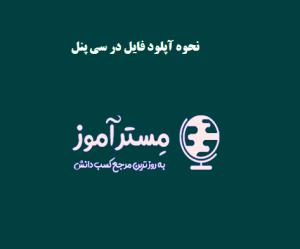نحوه اتصال اکانت ftp سی پنل به نرم افزار filezilla
نحوه اتصال اکانت ftp سی پنل به نرم افزار filezilla
در این مقاله کاربردی می خواهم نحوه اتصال اکانت ftp سی پنل به نرم افزار filezilla را به بیان ساده توضیح دهم .با مسترآموز همراه باشید.
Filezilla چیست ودرادامه چه کاربردی دارد ؟
درواقع یکی از محبوب ترین نرم افزار های انتقال اطلاعات بین کامپیوتر کاربر و سرور ،Filezilla است که این نرم افزار رایگان است و سرعت بالایی را هم در انتقال اطلاعات دارد ونیز بر روی انواع پلتفرم های سرور و کامپیوتر هم قابل نصب می باشد،بسیار پرطرفداراست. ابتدا آخرین ورژن از این نرم افزار را از طریق لینک زیر دانلودنمایید و بر روی کامپیوتر نصب کنید .
http://filezilla-project.org/download.php
برروی لینک کلیک کنید تا وارد صفحه مورد نظر شوید.
اتصال اکانت ftp هاست سی پنل به نرم افزار filezilla چگونه است ؟
برای اتصال دادن اکانت ftp هاست به نرم افزار filezilla به یک سری اطلاعات نیاز هست که آن ها را باسد از داخل سی پنل پیدا کنید، برای انجام این کار وارد هاست سی پنل سایت شوید و بعد از قسمت file بر روی ftp accounts کلیک نمایید.
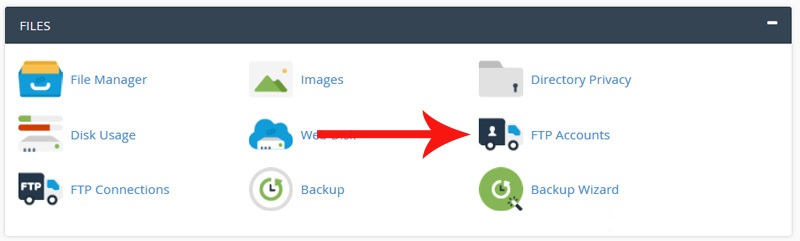
تا وارد این قسمت شوید. اکنون کمی اسکرول را پایین بیاورید تا به قسمت FTP Accounts برسید یعنی جایی که داخلش اکانت های ftp جدید ایجاد کردید، اکانت ftp مورد نظر را به نرم افزار filezilla متصلش کنید . برای اطلاع از جزئیات اتصال این اکانت ftp به نرم افزارهایی مثل filezilla بر روی دکمه configure ftp client کلیک کنید تا این تنظیمات برای باز شوند.

تقریبا به قسمت اصلی آموزش رسیدید و نکته قابل توجه این است که برای اتصال اکانت ftp به نرم افزار filezilla دوتا روش کلی وجود دارد:
- روش اول :خیلی هم متداول است . جزئیات اتصال به اکانت ftp را داخل نرم افزار filezilla به صورت دستی وارد کنید تا این نرم افزار به راحتی بتواند به اکانت ftp هاست متصل شود.
- روش دوم : به تازگی داخل سی پنل اضافه شده است و خیلی هم کاربردی است. سی پنل یک فایل آماده در اختیار میگذارد و داخل filezilla آن فایل را بارگزاری کنید و بدون این که نیاز باشد هیچ تنظیم خاصی انجام بدید سریعا نرم افزار فایل زیلا به اکانت ftp هاست ما متصل می شود و محتویات داخل هاست را نشان می دهد.
میخواهیم اکانت ftp را از طریق تنظیمات دستی به filezilla متصل کنیم، برای انجام این کار باید از قسمت Manual Settings این مقادیری که در زیر وارد شده را در دسترس داشته باشید تا بتوانیم داخل filezilla واردش کنید.
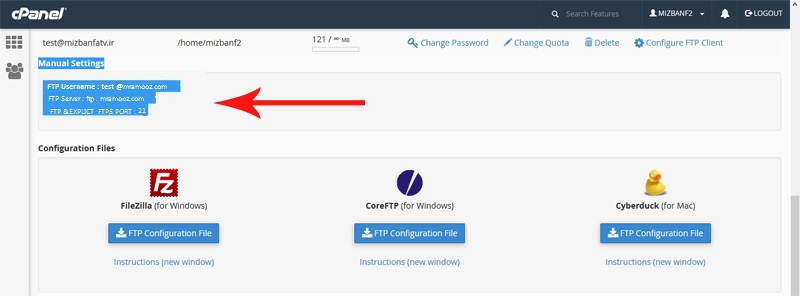
همان طور که می دانیم این مقادیر داخل هر هاستی متفاوت است، پس بهتراست هربار که میخواهید اکانت ftp رو به filezilla متصل کنید . این جزئیات را از اینجا بر دارید، وارد ویندوز کامپیوتر شوید و نرم افزار فایل زیلا که از قبل نصبش کردید را بازش کنید، حالا برای اتصال دستی اکانت اف تی پی به filezilla هم دوتا راه وجود دارد. راه اول : مشخصات اکانت اف تی پی رو از این نوار بالا داخل فیلد های host، username، password و پورت وارد کنید و بر روی دکمه quickconnect کلیک کنید تا به اف تی پی هاست وصل شوید.
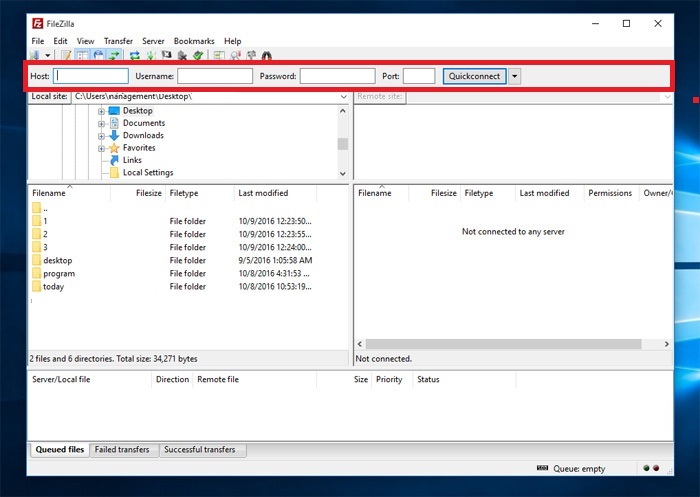
نکته مهم : وقتی از این طریق به ftp متصل شوید که بهش اتصال سریع هم میگویند در مرتبه های بعدی که وارد filezilla شوید باید مجددا مشخصات ورود به ftp را وارد کنید و اتصال به ftp از این روش برای کسانی کاربرد دارد که فقط میخواهند یک بار به ftp یه هاستی متصل بشوند و مشخصات آن ftp داخل نرم افزار فایل زیلاشون ذخیره نشود، اما چون نمیخواید هر مرتبه مشخصات ورود به ftp رو داخل filezilla وارد کنید بنابراین از منو های بالا بر روی file کلیک کنید و بعد از اینجا بر روی site manager کلیک کنید تا این پنجره باز شود.
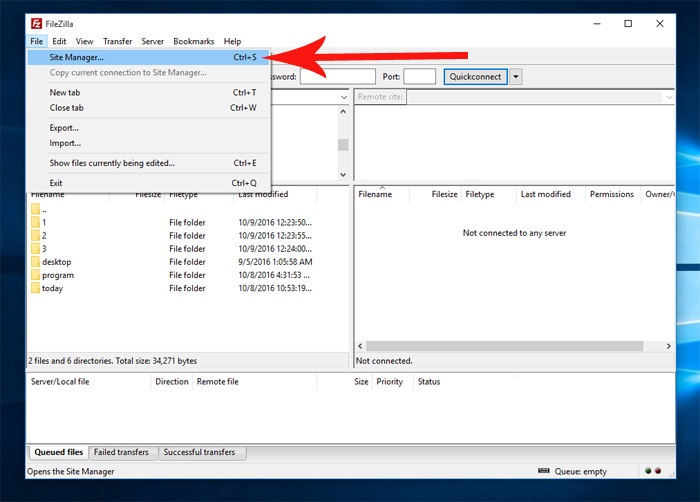
و حالا از این پایین سمته چپ بر روی دکمه new site کلیک کنید.
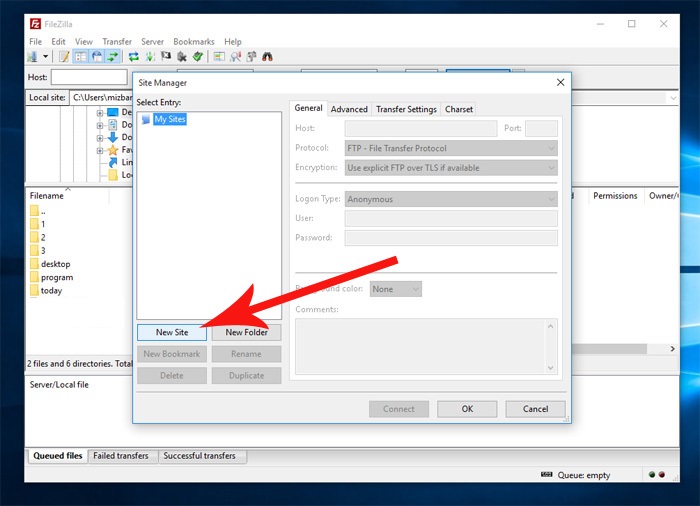
حالا به مهم ترین قسمت رسیدید و باید مشخصات اکانت ftp هاستمون را داخل اینجا وارد کنید، پس دوباره وارد همون صفحه سی پنل شوید که جزئیاتش مهم است، و از این قسمت مقادیر مقابل ftp server را کپی کنید.و اکنون دوباره وارد filezilla شوید و در قسمت host مقادیر کپی شده را پیست کنید.
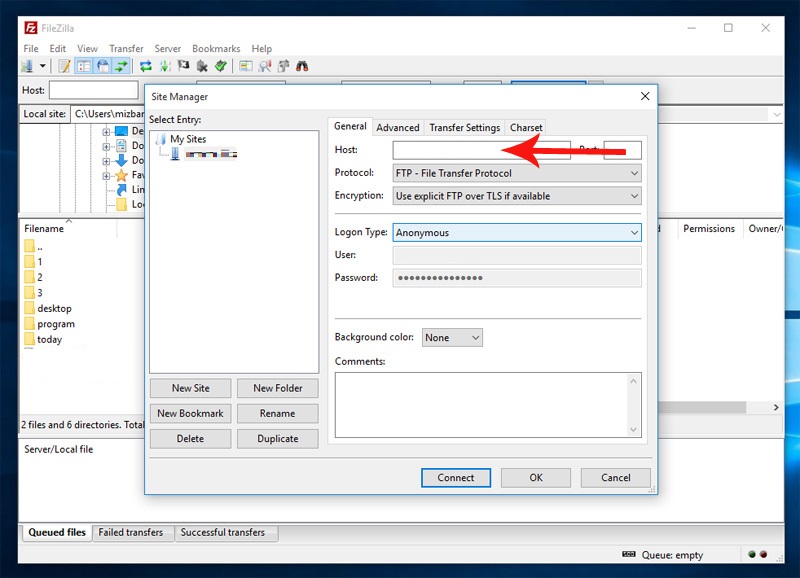
دوباره وارد سی پنل شوید و از مقابل قسمت FTP & explicit FTPS port این مقدار را کپی کنید و دوباره برگردید به فایل زیلا و عدد کپی شده را داخل قسمت port قرار دهید که معمولا داخل تمام هاست ها عدد پورت اف تی پی 21 است. و به قسمت protocol کاری نداشته باشید و از قسمت encryption گزینه only use plain ftp را انتخاب کنید، از قسمت logon type هم normal را انتخاب کنید تا برسیم به قسمت user که یکی از مهم ترین قسمت ها است، دوباره سی پنل را باز کنید و از مقابل قسمت ftp username این مقادیر رو کپی کنید و میایم داخل فایل زیلا، در فیلد user پیستش کنید و داخل فیلد password هم باید رمزعبوری که در هنگام ساخت اکانت ftp تنظیمش کردید را وارد کنید، رمزعبور را داخل یک فایل notepad ذخیرش کنید پس از داخل اینجا کپی کنید و داخل این فیلد پیستش کنید و حالا برای نهایی سازی اتصال فایل زیلا به اکانت ftp بر روی دکمه connect کلیک کنید.
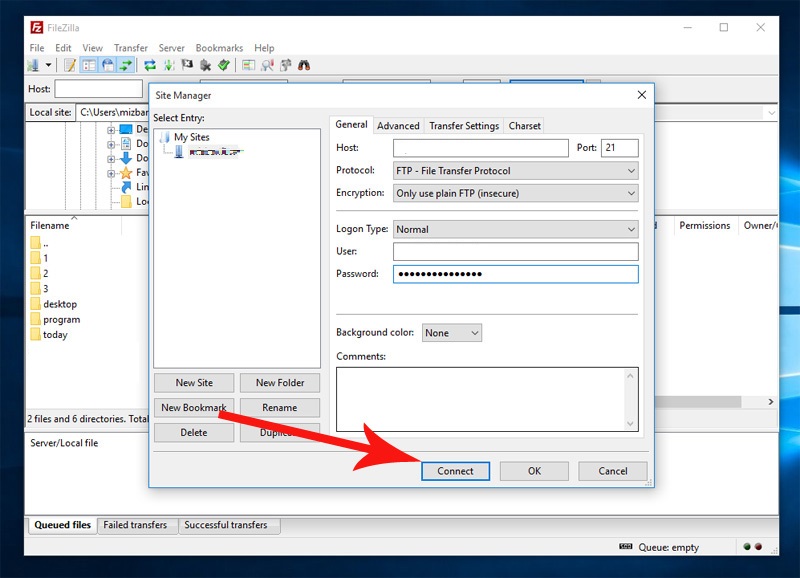
اتصال به خوبی انجام شد. حالا میخواهید این اکانت ftp که به فایل زیلا متصلش کردید را در ابتدا از داخل نرم افزار حذفش کنید و سپس راه دوم : یعنی اتصال اکانت اف تی پی به filezilla از طریق فایل آماده سی پنل . بنابراین برای حذف کانکشن ftp ایجاد شده از منو های بالا مجددا بر روی file کلیک کنید و از اینجا هم بر روی site manager کلیک کنید، از این پایین بر روی دکمه delete کلیک کنید.
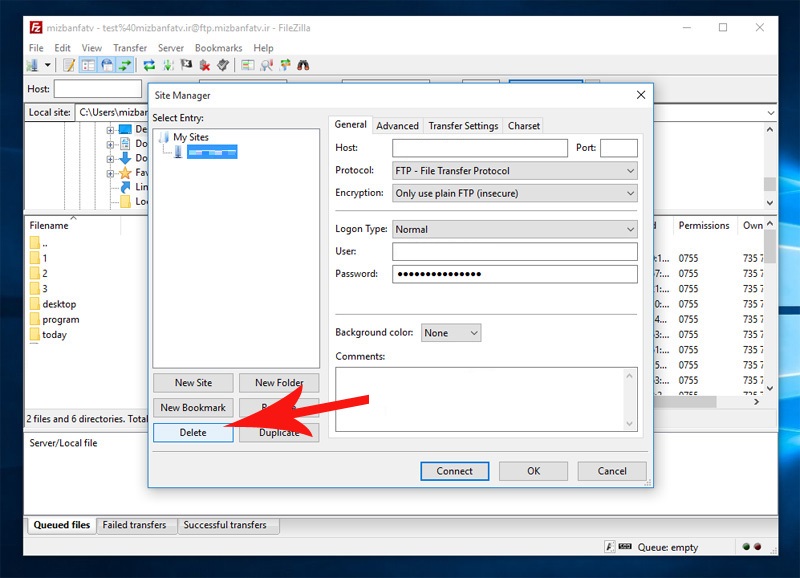
تا کانکش به صورت کلی حذف شود و اتصال ما با اکانت ftp قطع شود.
برای اتصال ftp به filezilla از روش دوم یعنی اتصال خودکار توسط فایل آماده سی پنل، مجددا وارد هاست سی پنل شوید و از قسمت فایل بر روی ftp accounts کلیک کنید تا وارد این صفحه شوید و حالا یک مقداری اسکرول را پایین بیاورید تا به قسمت ftp accounts برسید،بنابراین مقابلش بر روی دکمه configure ftp client کلیک کنید، حالا این مرتبه به قسمت Manual Settings کاری نداشته باشید و به قسمت Configuration Files برسید و در این قسمت سمته چپ آیکون filezilla را مشاهده کنید و حالا باید بر روی دکمه آبی رنگ ftp Configuration Files کلیک کنید.
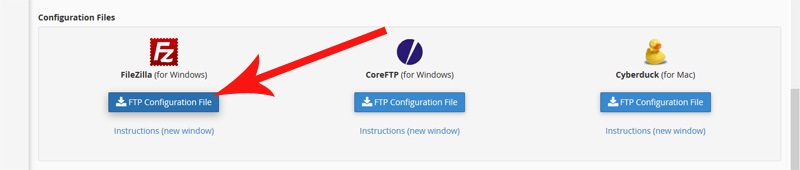
و این فایل را دانلودش کنید، وقتی این فایل به صورت کامل دانلود شد، آن را برش دارید و روی desktop ویندوز بگذارید، برای اتصال این فایل به نرم افزار filezilla دوباره وارد این نرم افزار شوید و از آن بالا سمته چپ بر روی منو file کلیک کنید و حالا این مرتبه گزینه import را انتخاب کنید تا این پنجره باز شود.
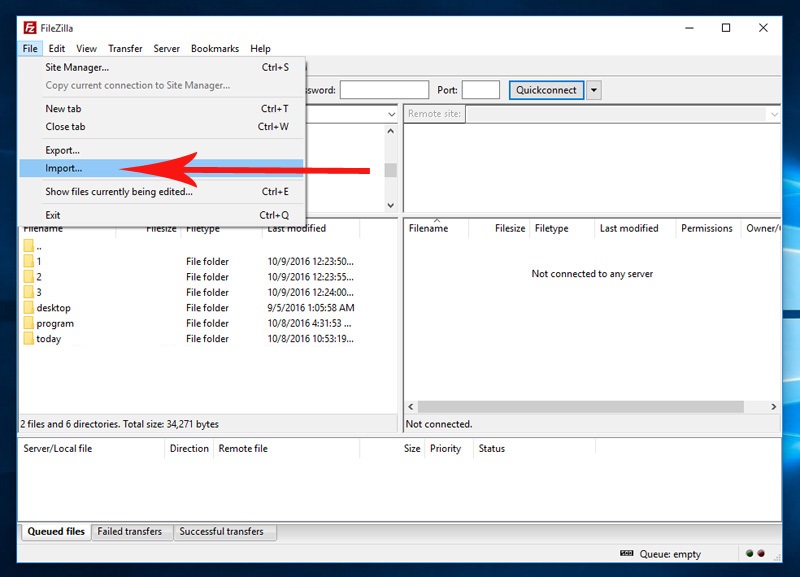 و
و
فایلی که در مرحله قبل دانلودش کرده بودید و بر روی دسکتاپ قرارش داده بودید، را دو مرتبه روش کلیک کنید تا آپلود شود.
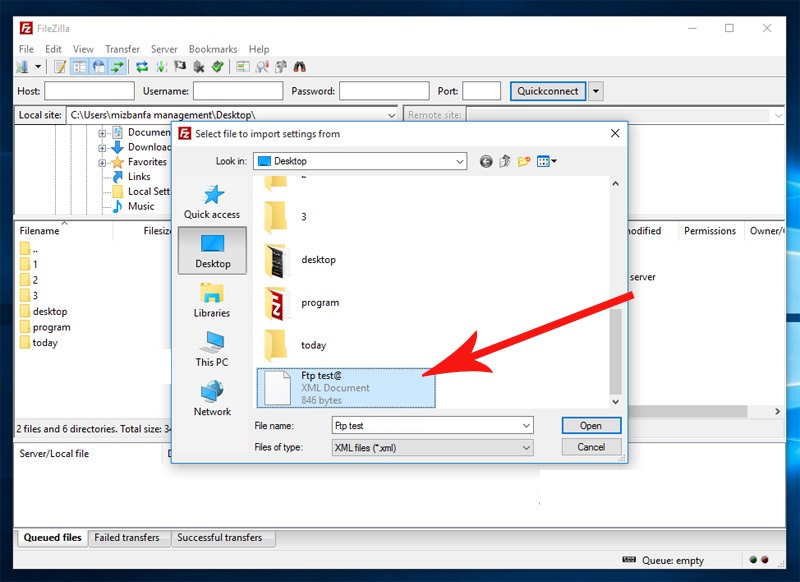 و حالا از پنجره import setting بر روی دکمه ok کلیک کنید تا پیغام import successful را مشاهده کنید.
و حالا از پنجره import setting بر روی دکمه ok کلیک کنید تا پیغام import successful را مشاهده کنید.
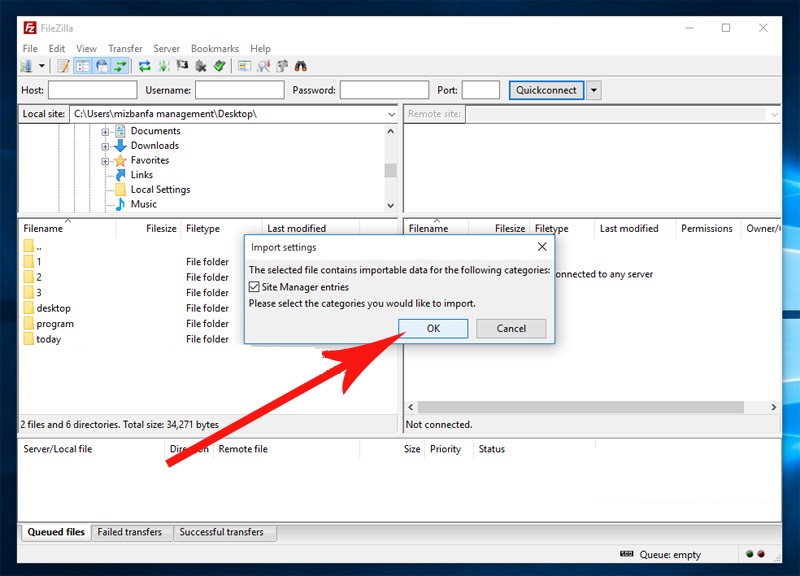
و مشاهده این پیغام به این معناست که تمام تنظیمات اتصال ftp به نرم افزار به صورت کامل انجام شده است، اکنون برای استفاده از این اکانت ftp و مدیریت فایل های داخل هاست، مجددا بر روی file کلیک کنید و حالا قسمت site manager را انتخاب کنید و اینجا یک کانکش ایجاد شده است .روی این کانکشن کلیک کنید و از این پایین بر روی دکمه connect کلیک کنید و همونطور که میبینید نرم افزار به راحتی به اکانت ftp ما متصل می شود و محتویات داخل هاست ما را برامون لود میکند، تو این روش دیگر نیاز نیست یوزرنیم و پسورد و یا حتی آدرس هاست و پورت ftp را جهت اتصال به اکانت ftp داخل filezilla وارد کنید و این یک ویژگی خیلی خوب در سی پنل است چون شما میتوانید دیگر به راحتی این فایل خروجی ftp رو به هر کسی که تمایل دارید فایل های هاست شما را مدیریت کند واگذار کنید تا آن شخص این فایل را داخل filezilla کامپیوترش ایمپورت کند و به راحتی به محتویات هاست شما دسترسی داشته باشد.
مشکلات خود را در زمینه طراحی سایت و سئو با مسترآموز در میان بگذارید.
آدرس: تهران , خیابان شریعتی پایین تر از طالقانی کوچه صدیق پلاک 3 واحد 402
تلفن: 09120197613-02177615309
ایمیل: info@webamooz.co